FreeNAS的安装和简单配置
简介
FreeNAS 是一款开源免费的专门用于构建 NAS 服务器的专业操作系统。FreeNAS 可以轻松把一台普通的台式电脑变成存储服务器。它基于 FreeBSD 开发,在 BSD License 授权写一下发布,主要运行在 x86-64 架构的计算上。
FreeNAS 采用 ZFS 文件系统存储、管理和保护数据。ZFS 提供了诸如轻量级快照、压缩和重复数据删除等高级功能。可以快速的将数据增量备份到其他设备,带宽占用少,可有效帮助系统从故障中转移。
硬件准备
设备需要有一个Boot Device,就是安装FreeNAS系统的盘
注意:这部分空间不能用于共享。
可以用u盘、sd卡等储存介质作为Boot Device。
需要至少有8GB的运行内存,以太网连接。
以及专门用于储存空间的硬盘(与Boot Device不同)
推荐使用像西数红盘或者希捷酷狼这一类专门为NAS设计的硬盘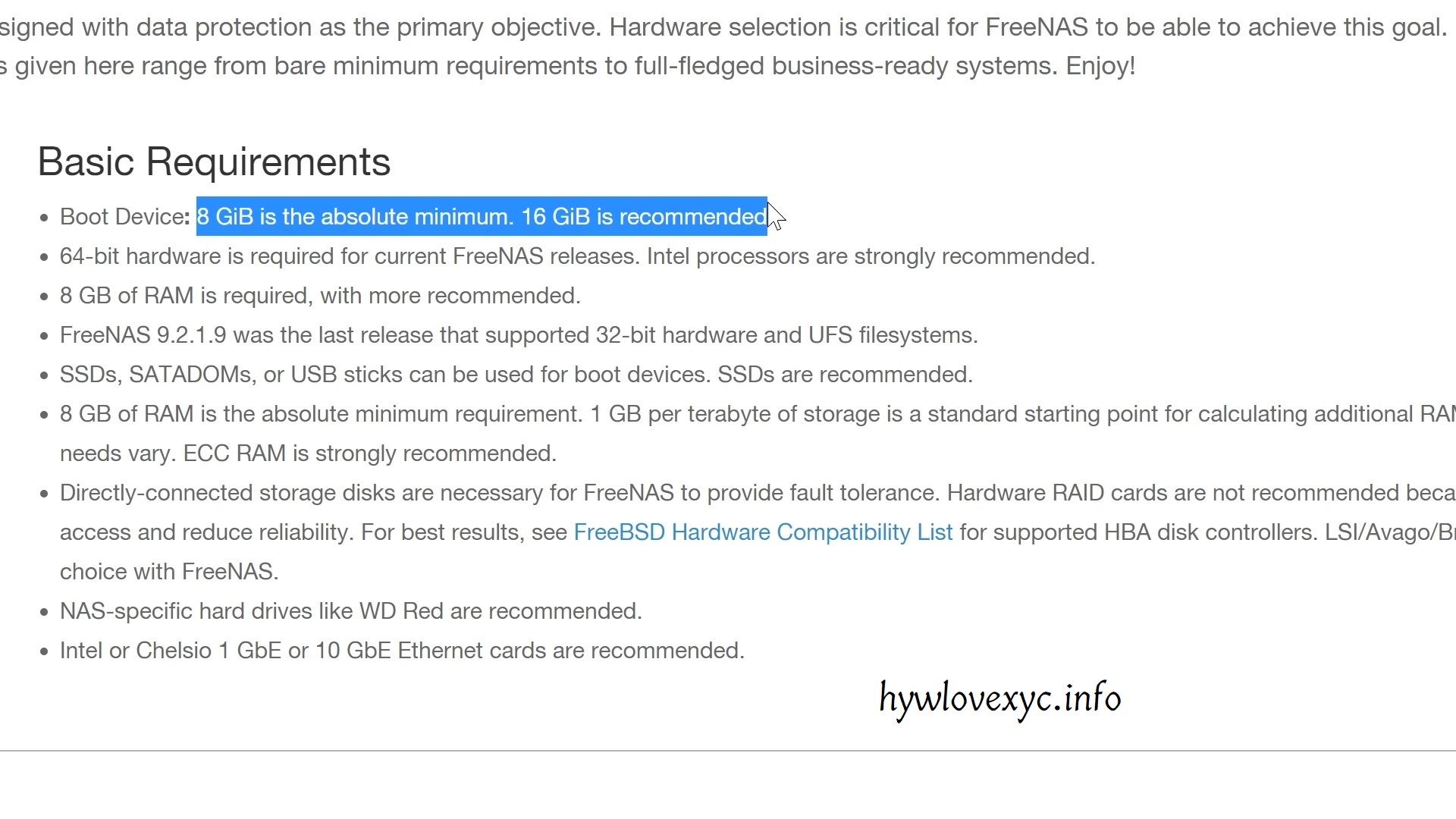
系统安装
我们要先从https://www.freenas.org/download/ 官网下载安装镜像文件ISO,现在的是FreeNAS 11.2 - U6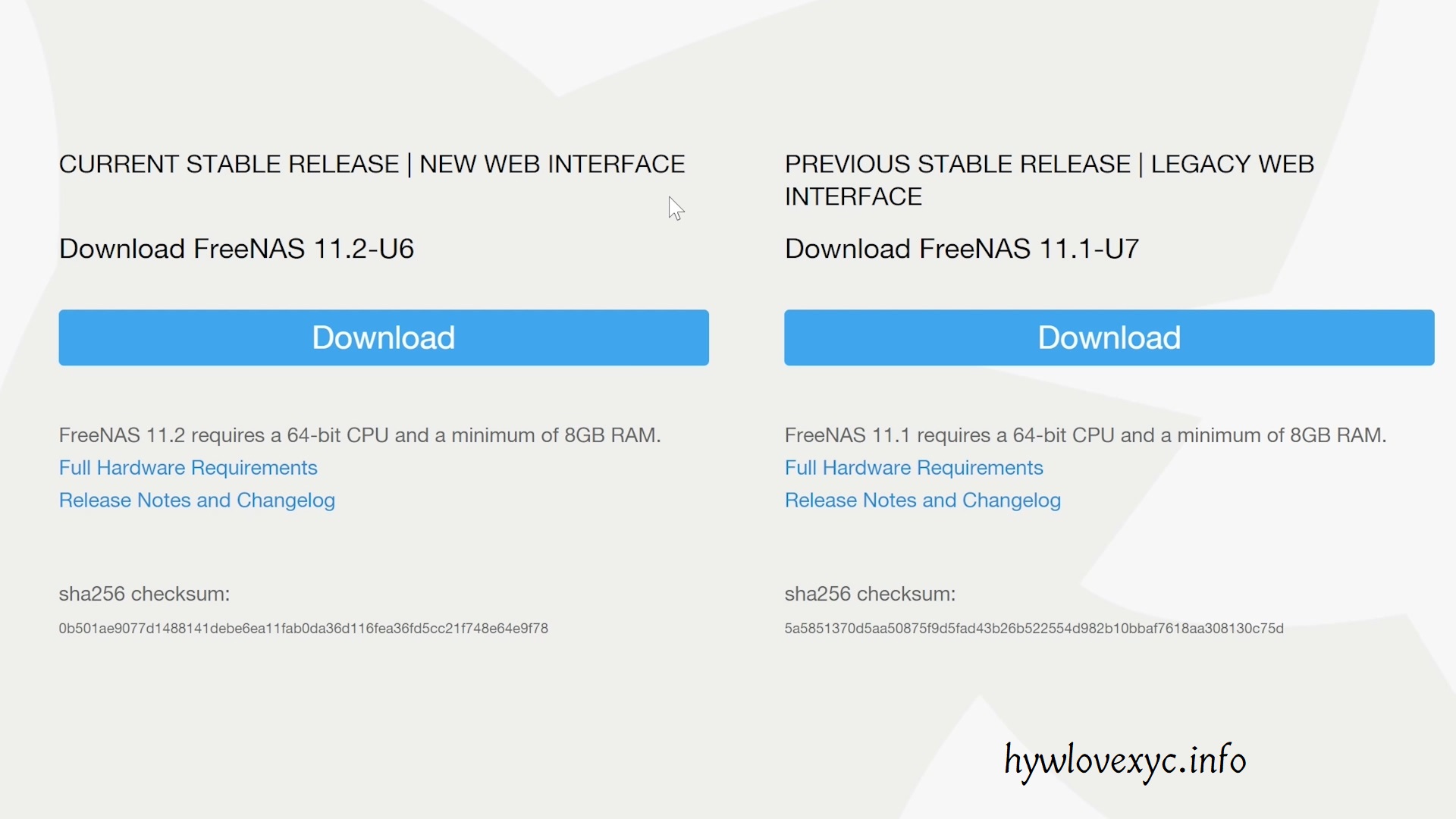
将镜像文件写入u盘,准备好。在开机后选择USB启动或者是CD-ROM启动
看到如下GRUB菜单后,按回车进入Installer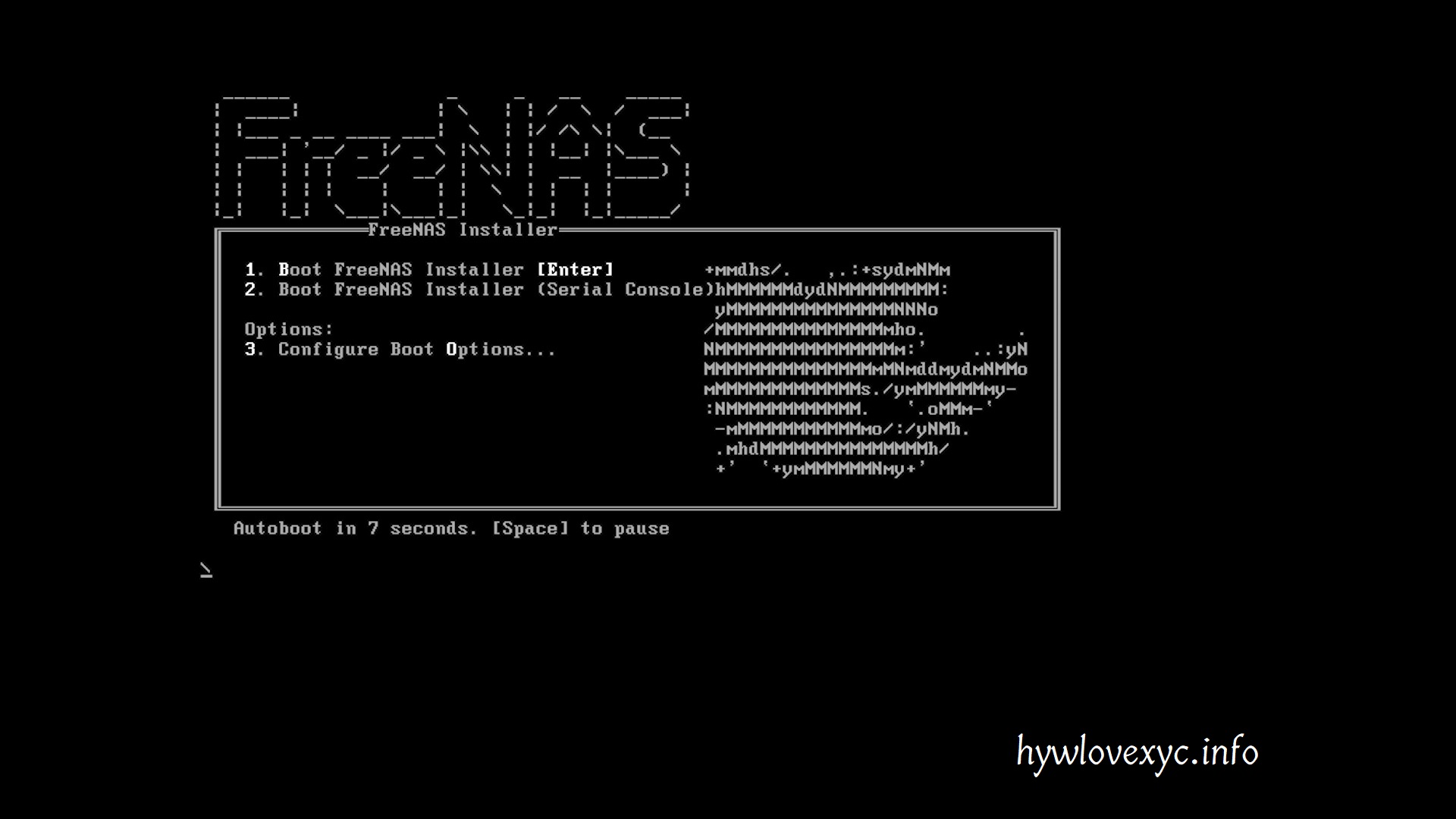
这里我们可以看到一共有2块磁盘, da0 是我分配的20GB虚拟磁盘,打算用做Boot Device。da1是一块100GB的数据盘,会用作数据存储。按键盘的空格键选中打算要当Boot Device的磁盘。如果有打算使用比如raid或者mirror做冗余,那么你可能还要考虑使用磁盘的数量以及每一块磁盘的大小。
注意,FreeNAS 的安装盘和数据盘是分开的,而且整块安装盘也不允许自己分区。。在这里一般情况下应该选择单个磁盘。当然了也可以多选,如果多选的话,那就是会把系统盘在多个磁盘上做镜像。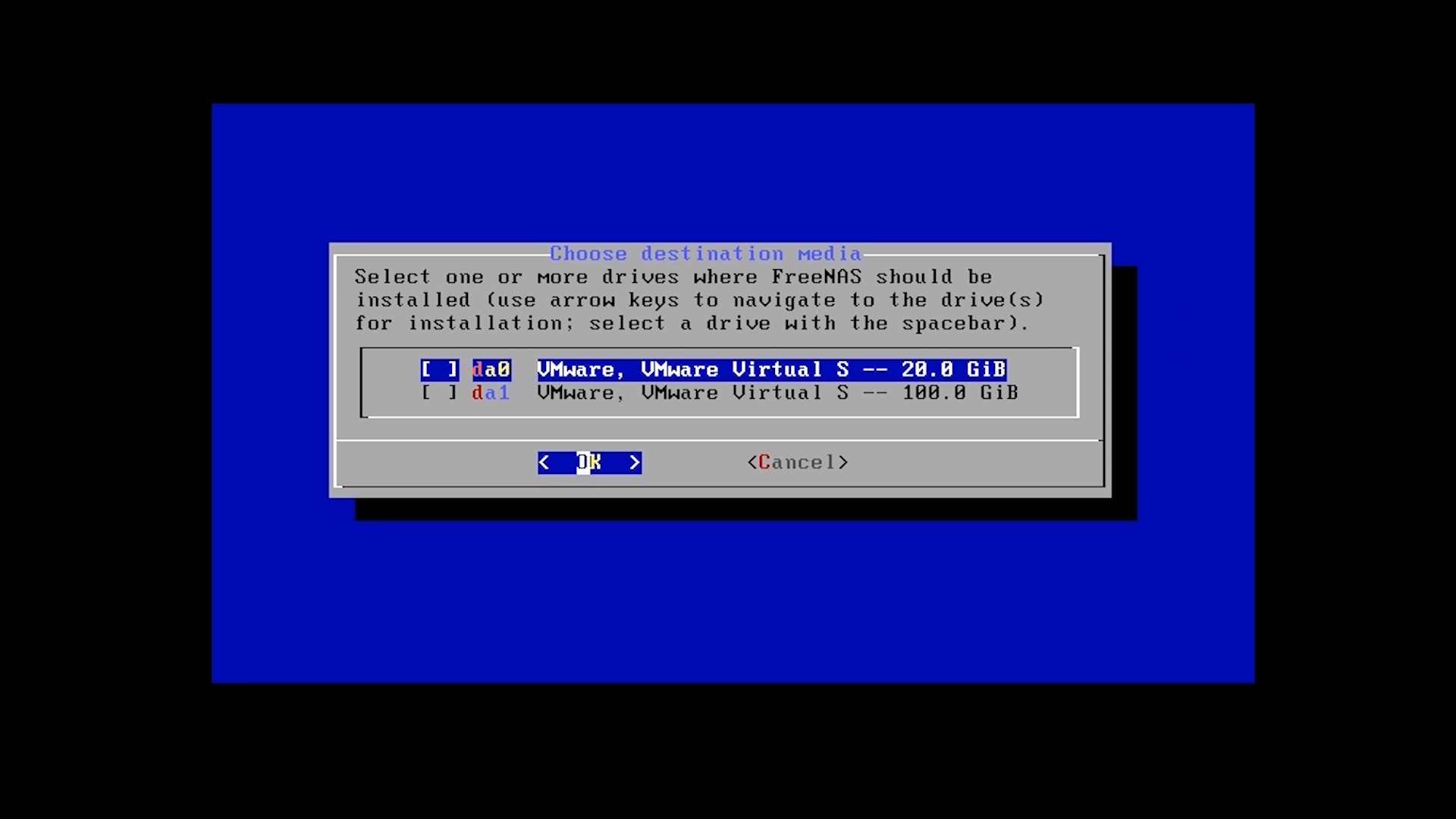
键入root用户的密码,继续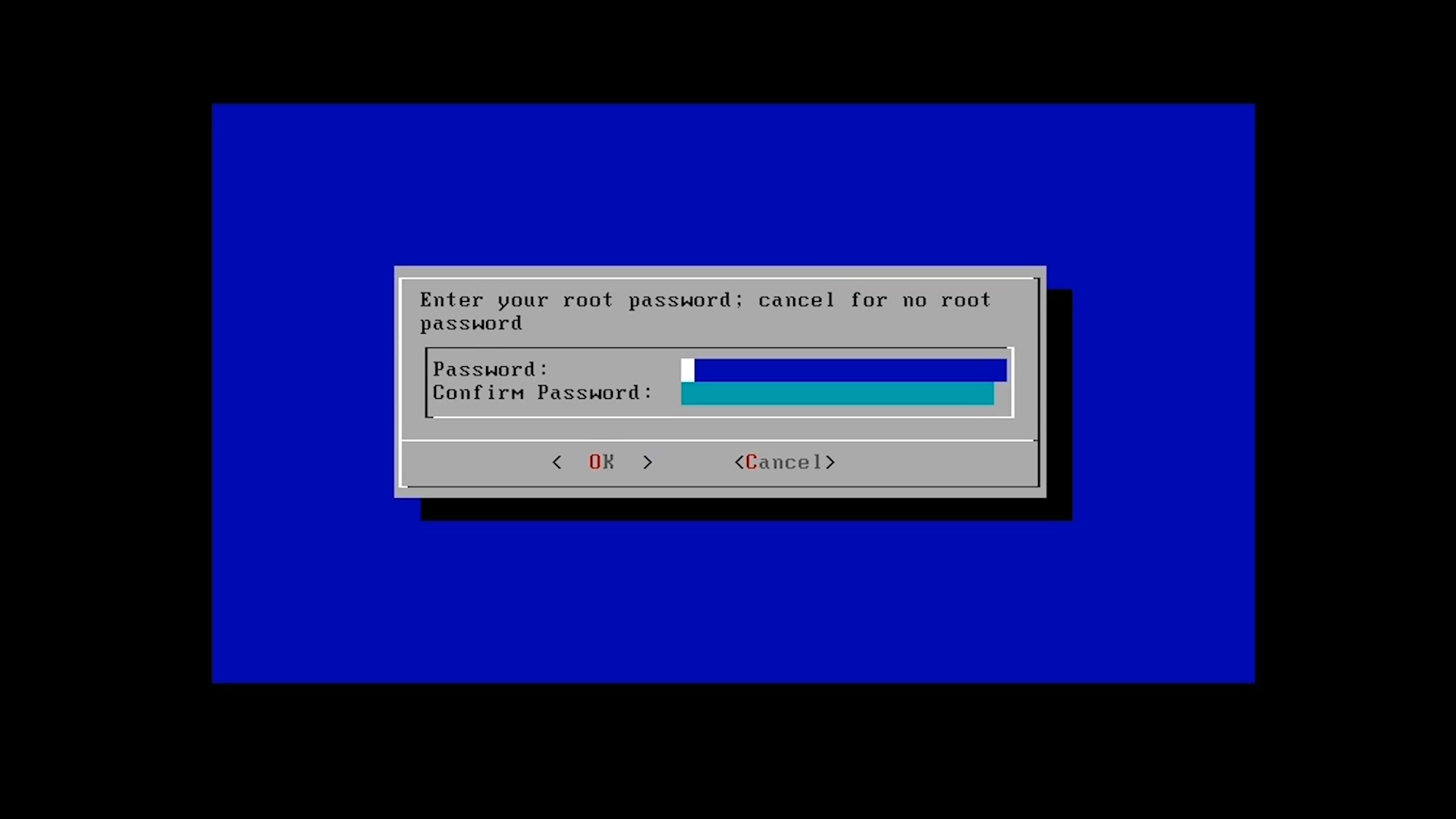
我这里选择通过BIOS引导。如果你清楚GPT分区表和EFI设置,也可以通过UEFI引导。
不然的话请选择Boot via BIOS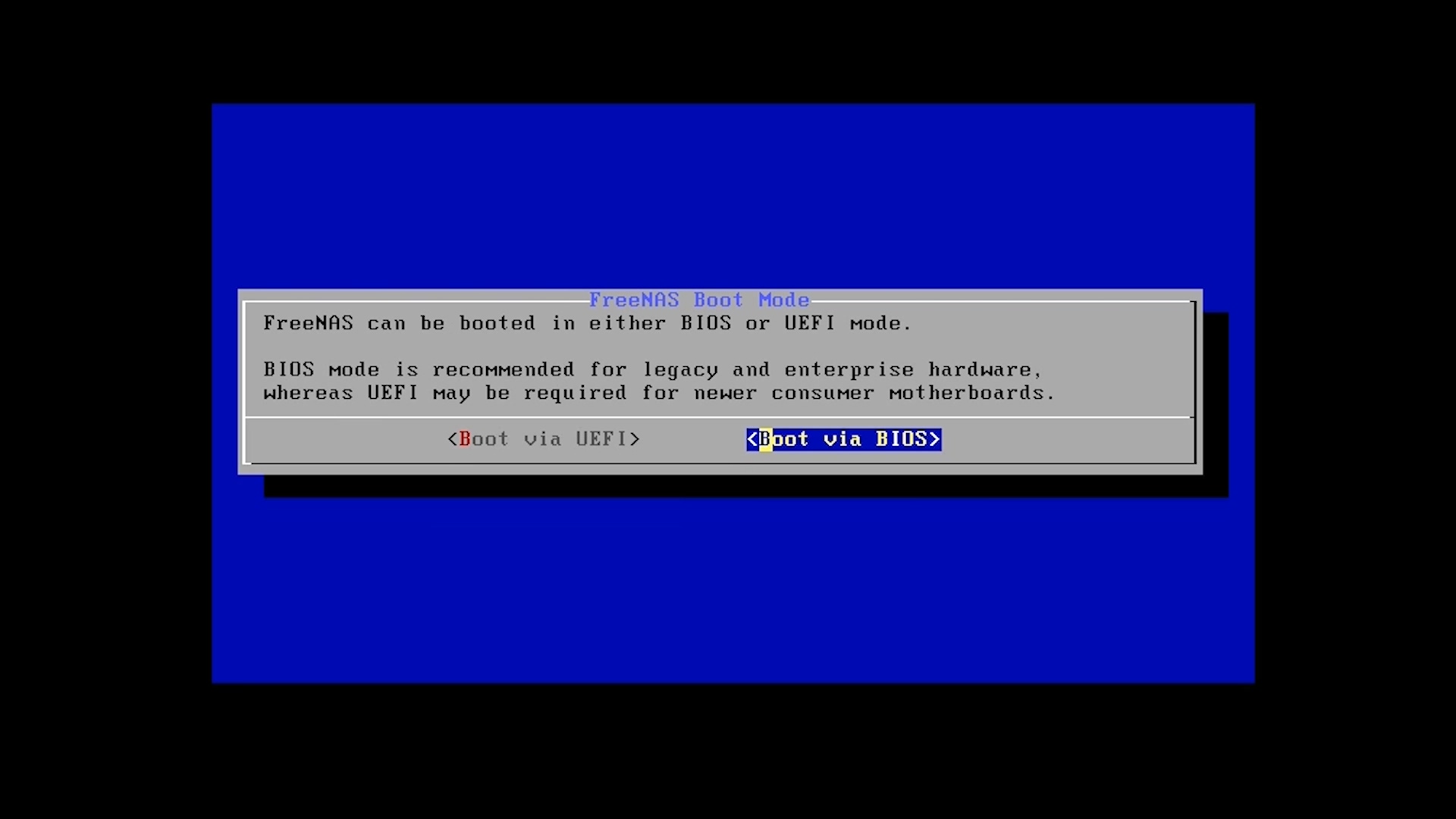
完成安装后会显示以下页面。回到主菜单,点击关闭计算机。然后移除安装介质(u盘,光碟)后,开机。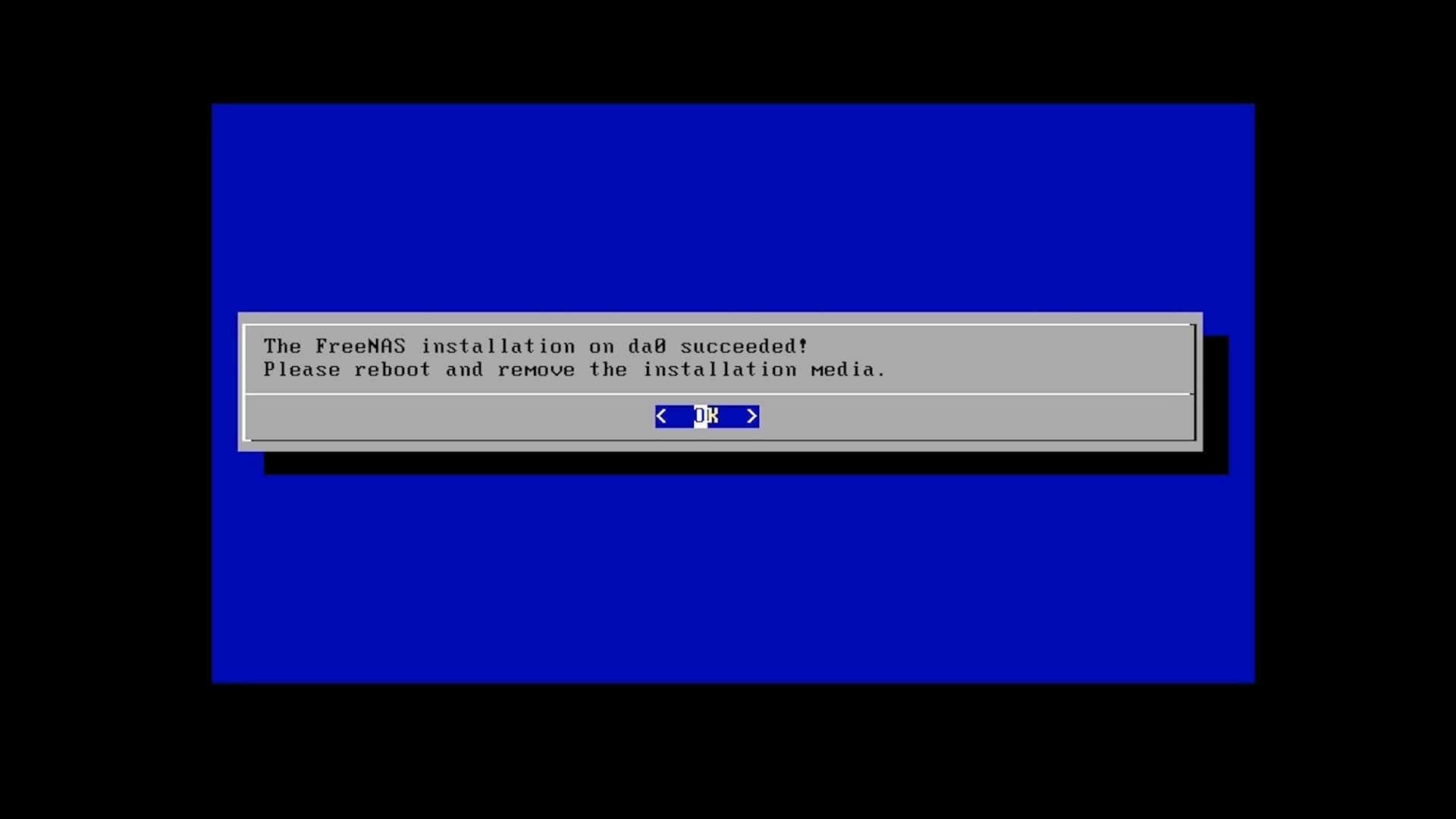
简单配置
引导我们刚刚安装完毕的Boot Device。这时候 FreeNAS 会直接进入控制台,用来配置基本的网络选项。网络配置完毕后,就可以从 web 页面或 ssh 控制台来进行其他操作了。
会用到的基本功能是:1) Configure Network Interfaces、4) Configure Default Route 和 6) Configure DNS。

根据指引配置好ipv4地址,默认网关和DNS服务器后,就可以通过同网段下其他计算机浏览器访问FreeNAS的ip地址进入web控制台了。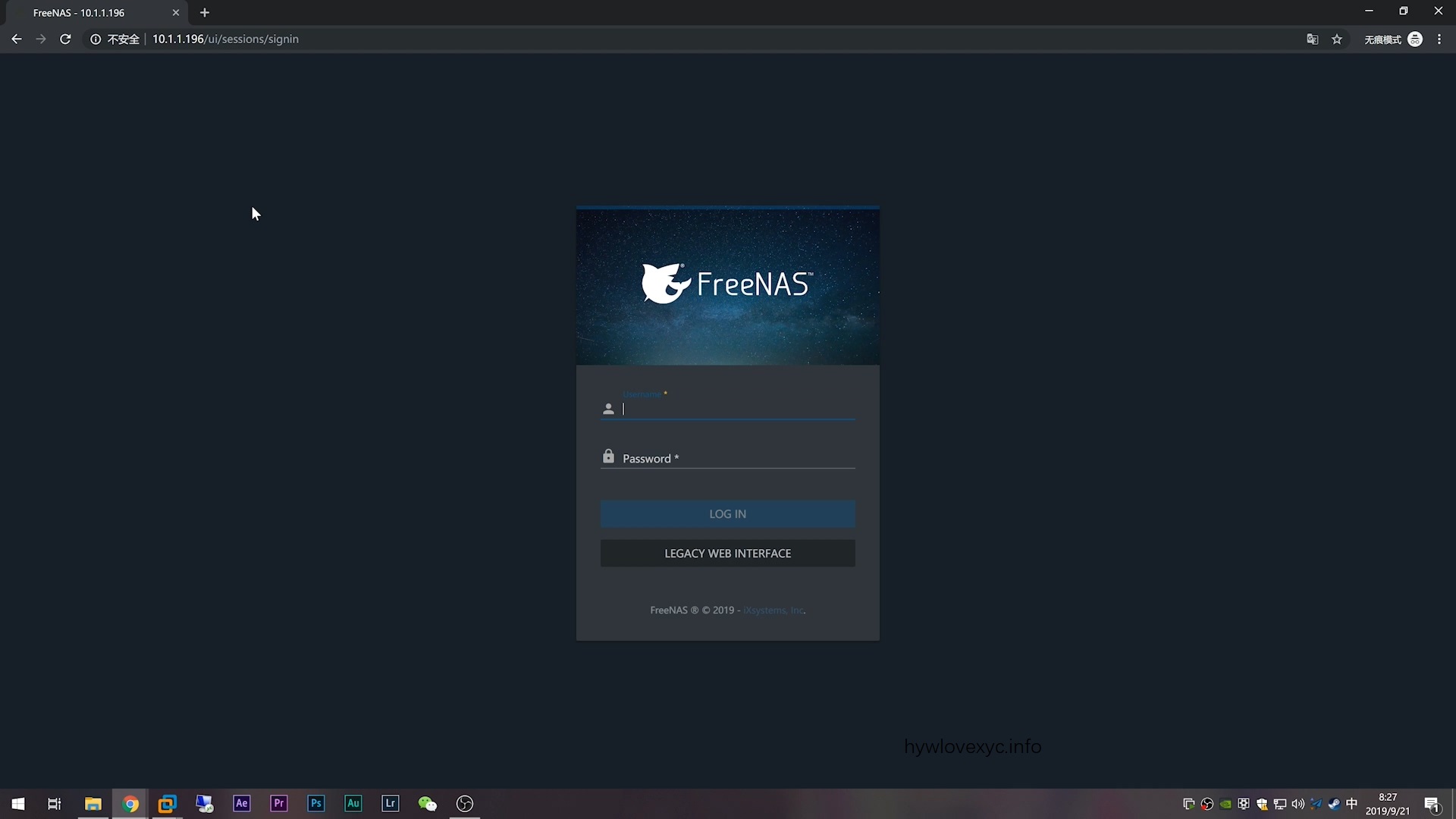
至此,FreeNAS的安装和基本网络配置也就完成了。
后续必要操作
1.导入SSL证书或者新建自签名证书,使用SSL连接web panel;
2.新建用户和组;
3.新建储存池;
4.新增共享目录;
5.开启相关服务。
